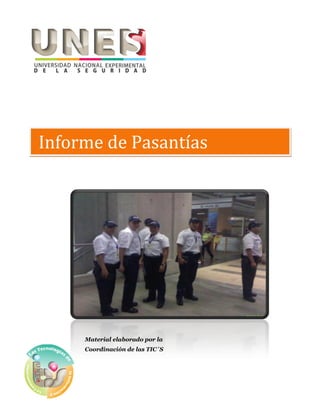
Tics pasantias UNES
- 1. Material elaborado por la Coordinación de las TIC´S Informe de Pasantías
- 2. Contenido Elaboración de portada....................................................................................................................... 3 ¿Cómo Justificar el texto? ................................................................................................................... 5 ¿Cómo cambiar el interlineado?......................................................................................................... 5 ¿Cómo cambiar los Márgenes?........................................................................................................... 7 Forma de la dedicatoria, agradecimiento y la introducción ............................................................... 7 ¿Cómo hacer un índice o tabla de contenido?.................................................................................... 8 Pasos para insertar imágenes de anexos ............................................................................................ 9 Inserta salto de página para numerar............................................................................................... 11
- 3. 3 Elaboración de portada Para elaborar la PORTADA es necesario elegir una adecuada, conforme a la propuesta por el Comité de pasantías. Para una manera sencilla de proceder podemos elegir una prediseñada de la galería del procesador de texto, para ello seleccionamos de la BARRA DE HERRAMIENTAS la ficha “INSERTAR”, luego la opción “PORTADA” del grupo de tareas “Páginas”. Al hacer clic en “PORTADA” seleccionamos de la galería el modelo “Conservador”. Siendo éste modelo el más ajustado al propuesto por el comité de pasantías. Para insertar una portada: 1. Seleccionamos la ficha “INSERTAR”. 2. Del grupo de tareas “Páginas”, seleccionamos la opción “Portada”. 3. Al hacer clic en “Portada”, seleccionamos el modelo “Conservador” (apropiado). Realizando los pasos indicados anteriormente queda lista la portada para editarla conforme a nuestra información. La información que vamos a editar: 1. Insertamos el logo de la UNES en la parte superior: Para ello seleccionamos de la ficha “INSERTAR” la opción “Encabezado”, elegimos un encabezado en blanco.
- 4. 4 2. Luego insertamos el logo de la UNES, bien sea desde “INSERTAR > Imagen” (el logo guardado previamente, se inserta desde el archivo donde se encuentre) o simplemente copiando y pegando la imagen previamente. 3. Para el membrete: en el campo indicado en la portada como “Organización”, procedemos a editar dicho campo con nuestra información > 4. En el campo “Título” de la “Portada”, escribimos el título: Informe de Pasantías 5. En el campo “Subtítulo” de la “Portada”, escribimos el subtítulo: Policía Nacional Bolivariana 6. En el campo de “Fecha”, escribimos la fecha de entrega del informe de pasantías. 7. Para la contraportada es de la misma forma que la portada, pero adicionalmente se indican los nombres y número de cédula de los pasantes autores del informe. Nota: Para la dedicatoria debes utilizar Textos escritos color negro. Fuente Arial, Times new roman, Calibri o Verdana. Tamaño de letra: 12ptos. Interlineado: 1,5ptos. Márgenes: 4 cm superior e izquierdo y de 3cm inferior y derecho. UNIVERSIDAD NACIONAL EXPERIMENTAL PARA LA SEGURIDAD CENTRO DE FORMACIÓN POLICIAL GRAN CARACAS COMITÉ DE PASANTÍAS
- 5. 5 ¿Cómo Justificar el texto? 1. Se sombrea el texto 2. Se selecciona del grupo de tareas “Párrafo” la opción “Justificar” ¿Cómo cambiar el interlineado? 1. Se sombrea el texto 2. Se selecciona del grupo de tareas “Párrafo” la opción “Interlineado” 3. Se selecciona la opción “Quitar espacio después del párrafo” 4. Luego de la lista se selecciona la opción 1,5. Se sombrea el texto 1
- 7. 7 ¿Cómo cambiar los Márgenes? 1. Nos ubicamos en la ficha “Diseño de Página” seleccionamos la opción “Márgenes” 2. De la lista seleccionamos la “Márgenes personalizados” 3. En el cuadro “Configurar Página” introducimos los Márgenes: 4 cm superior e izquierdo y de 3cm inferior y derecho. 4. Luego clic en Aceptar. Forma de la dedicatoria, agradecimiento y la introducción Debe estar centrado, en mayúscula y negrita Márgenes: 4 cm superior e izquierdo y de 3cm inferior y derecho INTRODUCCION Se debe justificar y lleva un interlineado de 1,5
- 8. 8 ¿Cómo hacer un índice o tabla de contenido? 1. Seleccionamos cada título del contenido 2. Seleccionamos la ficha “Referencias”, del grupo de tareas “Tabla de contenido” 3. Elegimos de la lista “Agregar texto”, seleccionamos la opción “Nivel 1” 4. Luego se selecciona el subtítulo que corresponde al mismo título anterior, con los mismos pasos: de la ficha “Referencias”, luego la opción “Tabla de contenido”, elegimos de la lista “Agregar texto”, seleccionamos la opción “Nivel 2”. 5. Se aplican los mismos pasos hasta terminar con todos los títulos y subtítulos del contenido del informe. 6. Seguidamente nos colocamos al principio de la página que corresponde al índice y nos ubicamos en la ficha “Referencias”, seleccionamos la opción “Tabla de contenido” y se elige la opción “Insertar Tabla de contenidos” 7. Podemos escoger el diseño y finalmente clic en “Aceptar” 8. Si luego se van realizando cambios en el contenido, nos ubicamos sobre la tabla del índice, hacemos clic con el botón derecho y se escoge la opción "Actualizar campos" y luego “actualizar toda la tabla”
- 9. 9 Pasos para insertar imágenes de anexos 1. Haga clic en el lugar en que desee insertar la imagen. 2. En el grupo Ilustraciones de la ficha Insertar, haga clic en Imagen. 3. Busque la imagen que desee insertar. Lugar donde se quiere insertar la imagen
- 10. 10 4. Haga clic en insertar 5. Finalmente visualizamos la imagen Notas: Es importante estandarizar criterios en relación al tamaño de las imágenes, que conserven el mismo tamaño, el mismo estilo de formato y presentación. Cada imagen o fotografía debe estar reseñada con alguna idea que se quiera expresar o identificarla. Insertar
- 11. 11 Inserta salto de página para numerar. 1. Seleccionar la página donde queremos hacer el salto de página. 2. Hacer clic en Diseño de página Saltos
- 12. 12 Dar clic en página siguiente Sección 1 Sección 2
